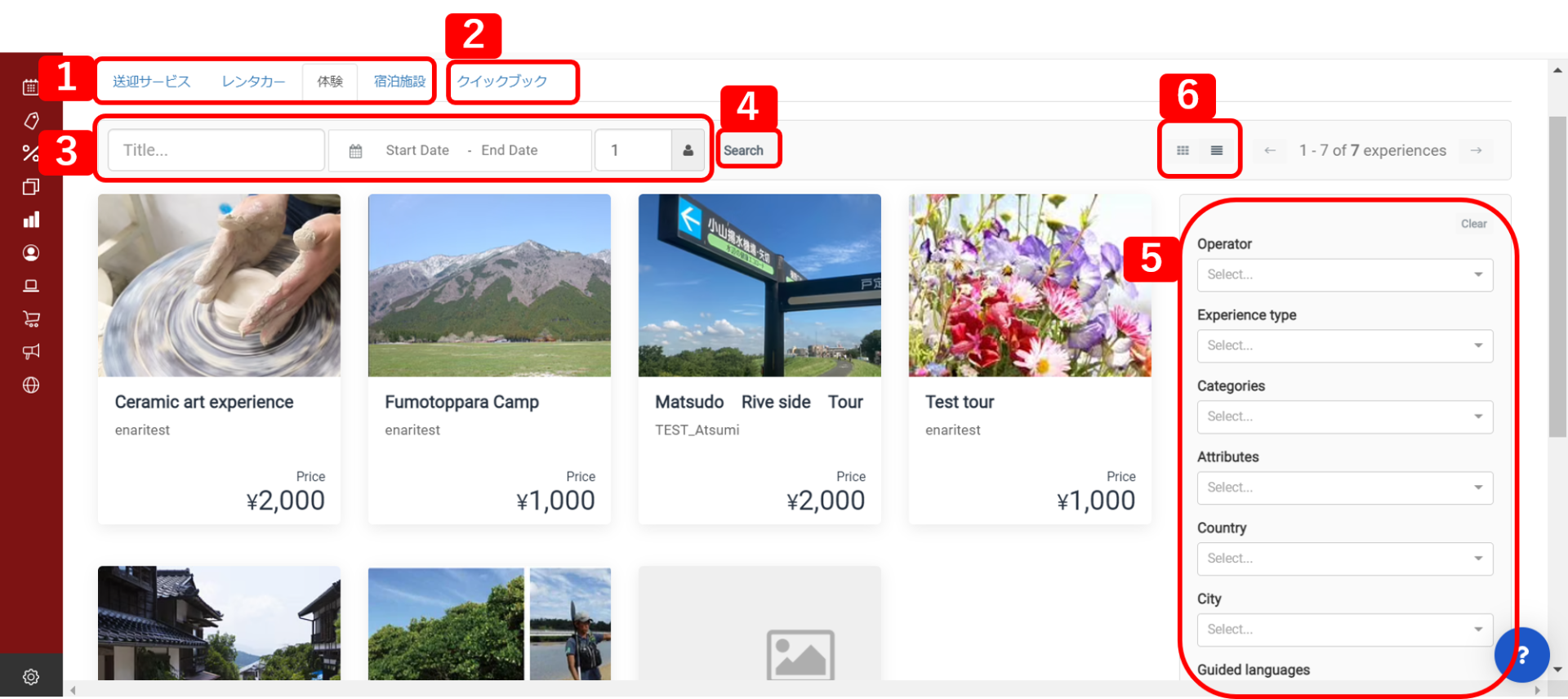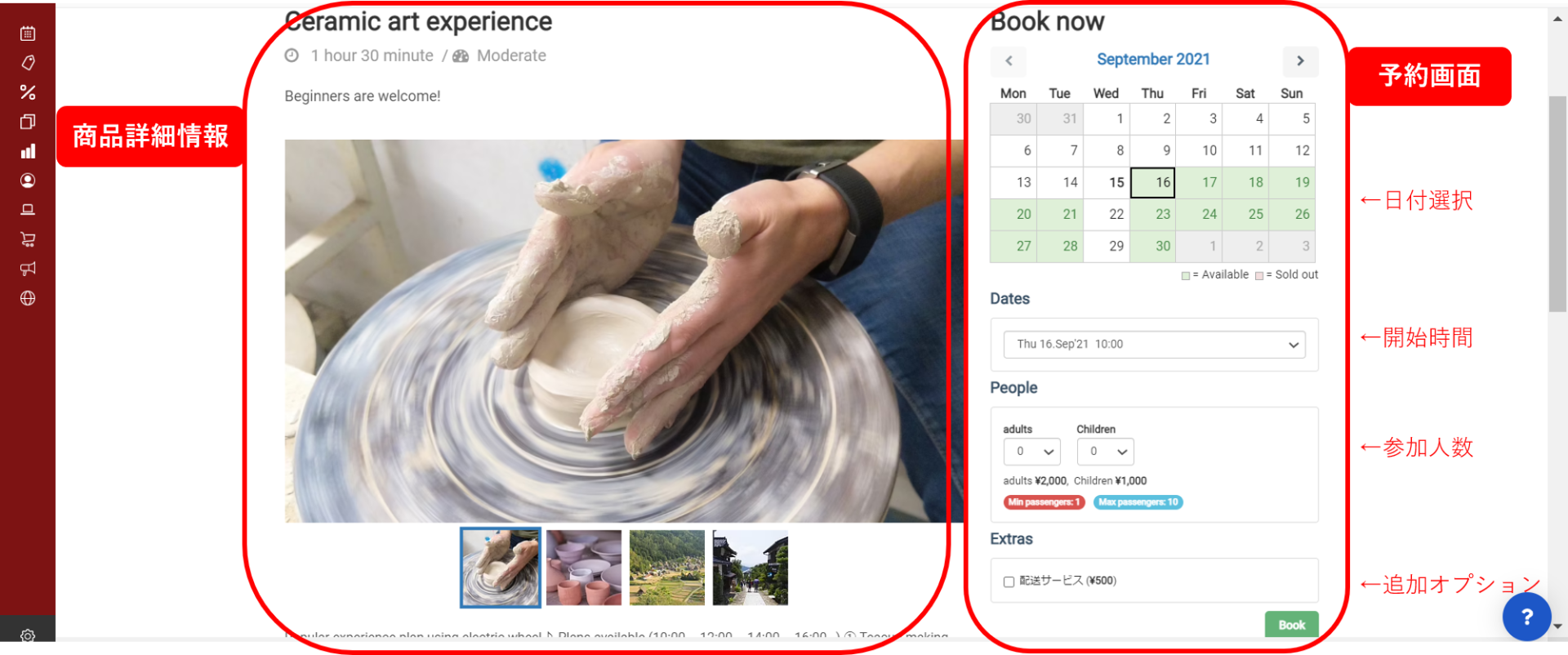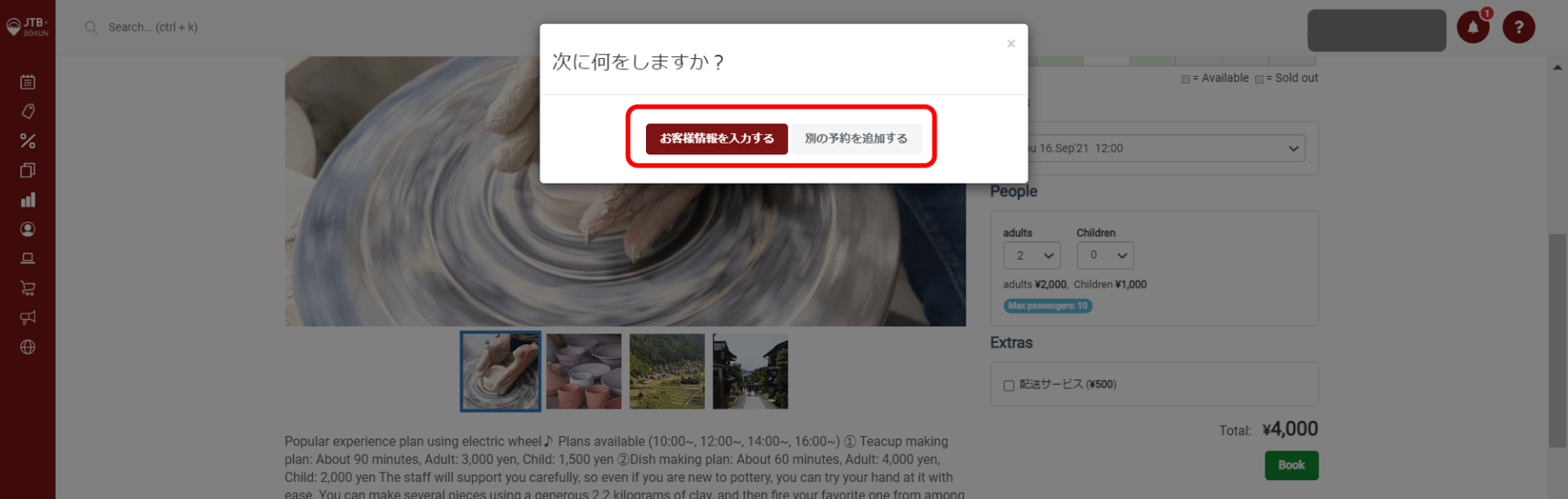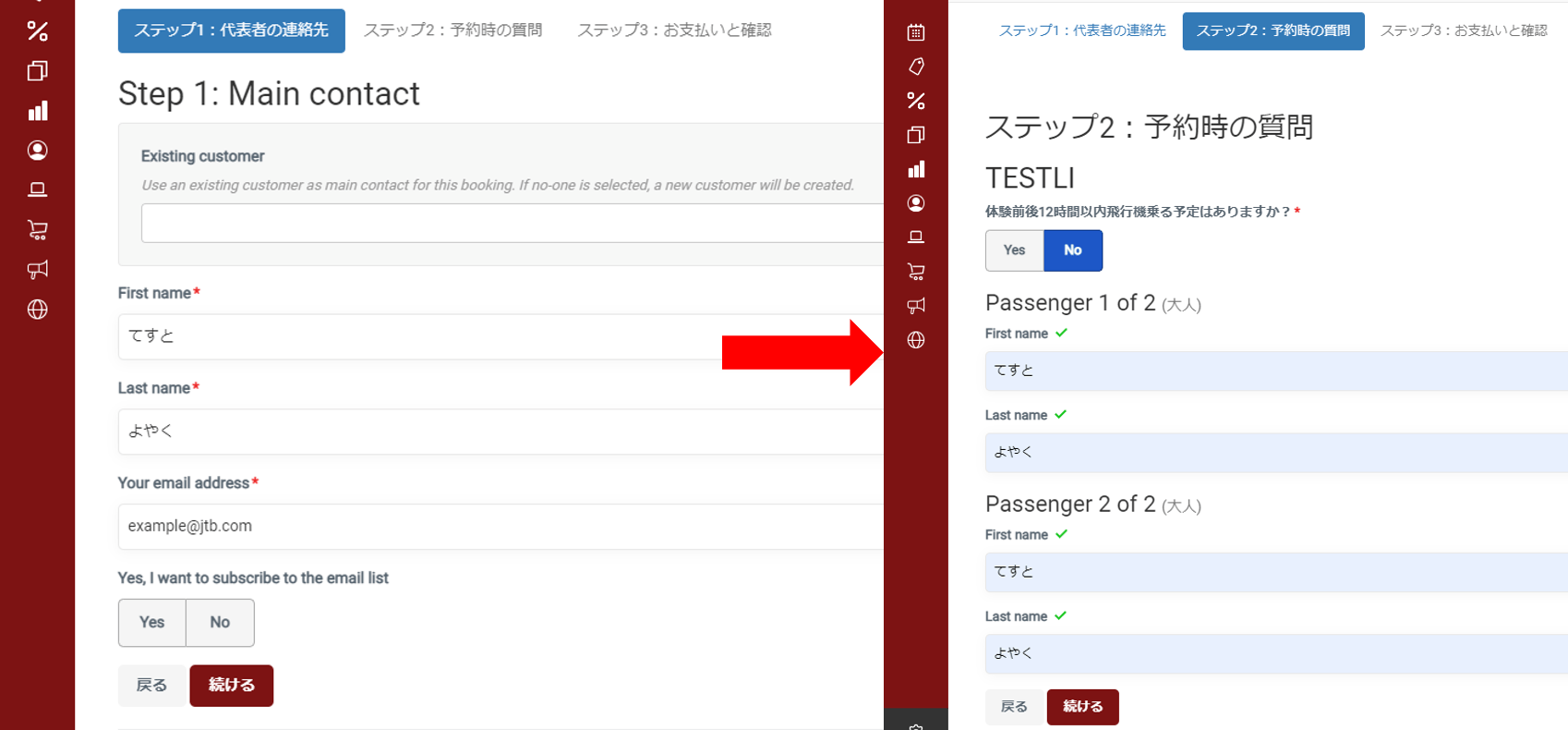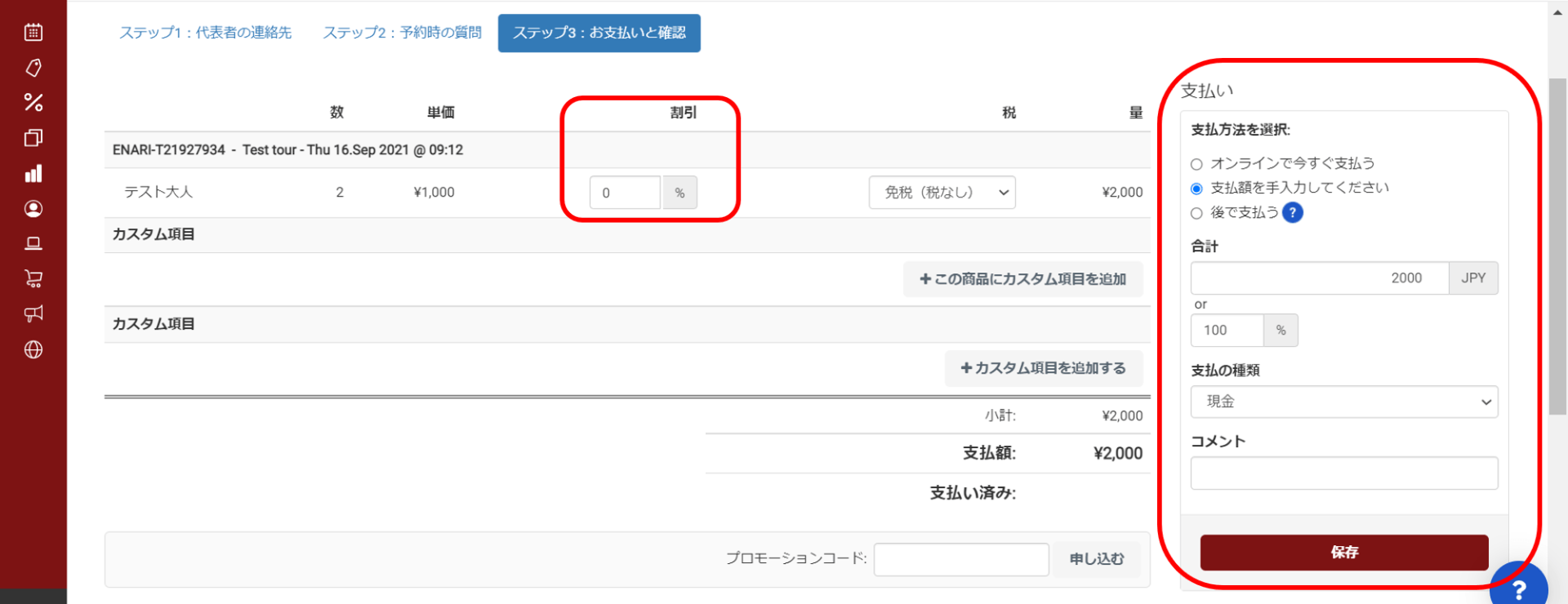サプライヤーの商品の予約方法
本記事では、サプライヤーの商品を管理画面から予約する方法について説明します。
予約方法は、自社の商品を管理画面から予約すると同じです。
左側メインメニュー>予約>予約の作成 をクリックします。
「予約の作成」画面について下記画像の順番で説明します。
1.商品種別のタブ(一部古い機能が残っているため、基本「体験」のみご利用いただけます)
2.クイックブック:「新規予約」へ画面遷移(マーケットプレイスでは利用できません)
3.タイトル、日付、参加者人数を入力し、予約可能な商品の検索ができます
4.検索ボタン
5.商品検索欄:
- オペレーター:サプライヤー名
- 体験のタイプ(ツアー/アクティビティ、入場施設、イベント)
- 商品カテゴリー(シュノーケリング、ゴルフ、ダイビング・・・など)
- 商品テーマ(家族向け、夫婦、カップル、アウトドア、屋内・・・など)
- 開催国
- 開催都市
- ガイド言語
※商品作成の際にサプライヤーが追加した内容に基づいて検索するため、フィルターを細かく設定されると、ご希望の商品が出てこない可能性もあります。
6.商品の表示形式を一覧リスト、あるいは下記画像のようなタイル式を選択するボタン
予約したい商品を選択したあと、商品詳細ページと予約カレンダーが表示されます。
日付、開始時間、参加人数、追加オプションを選択したうえで、予約ボタン「BOOK」をクリックします。
予約ボタン「BOOK」をクリックしたあと、下記の画面になります。
- お客様情報を入力する
- 別の予約を追加する(同一旅行者に別の商品を追加して一括に予約する)
「お客様情報を入力する」をクリックし、下記の画面になります。
ステップ1で代表者の連絡先を入力し、「続ける」をクリックし、ステップ2予約時の質問を入力し、「続ける」をクリックします。
※Existing customerは既存の顧客情報を検索機能です。
ステップ3:お支払いと確認
- 割引率を入力し設定することができます。
- 支払い方法を選択:
①オンラインで今すぐ支払う:
予約チャンネル「内部予約」に決済プロバイダーの設定が必要です。詳細はこちらをご参照ください
※JTB BÓKUNに決済プロバイダーが接続された場合のみ、選択肢①が表示されます。
事例:旅行者から電話でのお申込で口頭でクレジットカード情報を伝えてもらう場合
②支払額を手入力してください:
現金、カード、他のシステムのバウチャーの3つの支払い手段から選択できます。
事例:旅行者が貴社にいらっしゃって、その場で現金あるいはクレジットカードで支払う場合
③後で支払う
現段階で支払いせず、予約のみを完成させます。
ただし、③を選択した場合、販売者(貴社)として後から支払いを完成される必要があります。
サプライヤー側では支払い済と表示されますので、現地での支払いという意味ではありません。
予約完了後、自動的に今完成した予約詳細ページに遷移されますので、ここで今入力した情報などの再確認ができます。上記操作後、旅行者とサプライヤーに予約通知メールが届きます。